如何在计算机上录制聊天视频通话
Omegle是一种流行的在线匿名聊天服务,您可以在其中与陌生人聊天。通过文本或网络摄像头,您可以与陌生人进行匿名的一对一聊天。如果您想捕获有趣的Omegle视频聊天该怎么办? Omegle视频通话记录器将满足您的需求。在本文中,我们将为您提供最佳的Omegle视频捕获工具,您可以在线或离线开始Omegle录制。
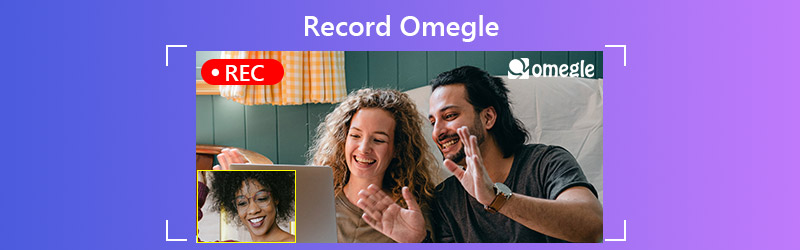
第1部分。记录聊天视频通话的最佳方法
如果您想在计算机上捕获Omegle视频通话,那么千万不要错过功能强大的视频通话记录器- Vidmore屏幕录像。它使屏幕录制变得轻松便捷。您可以在Windows PC或Mac上捕获屏幕的任何部分。该记录器使您可以轻松记录流视频,网络摄像头视频,在线音频以及Omegle视频通话。
- 使用来自系统和麦克风的音频录制HD Omegle视频通话。
- 将文本,箭头和形状添加到实时聊天视频中。
- 将Omegle视频通话记录保存在MP4,MOV,MKV,WMV等中。
- 在Windows 10 / 8.1 / 8/7和Mac OS X 10.10或更高版本上可用。

第1步。在计算机上运行Vidmore屏幕录像机。选择 录像机 在主界面中。

第2步。选择 自订 绘制适当的记录区域以适合您的Omegle视频通话窗口。同时启用 系统声音 和 麦克风 录制计算机声音和您自己的声音的选项。

第三步。您可以单击齿轮图标来调整录制设置。然后点击 记录 按钮开始录制Omegle视频通话。
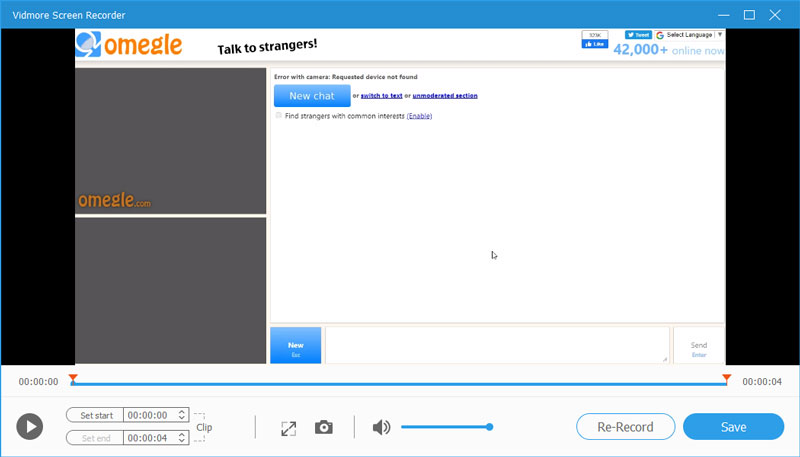
第2部分。如何在线捕获Omegle视频
要录制Omegle视频,您还可以尝试一些在线录制工具。维德莫尔 免费的在线屏幕录像机 是一种易于使用的屏幕录制工具,可捕获任何高质量的在线会议和视频会议。您可以在Chrome或Firefox等任何浏览器上录制Omegle视频。
第1步。打开浏览器并访问 https://www.vidmore.com/free-online-screen-recorder/。点击 启动免费记录器 按钮下载启动器。

第2步。调整记录区域以适合Omegle视频通话窗口。开启 扬声器 和 麦克风 图标。

第三步。转到“聊天视频通话”窗口。请点击 记录 按钮开始录制Omegle视频。通话结束后,单击“停止”按钮将录音保存到计算机。

第3部分。使用QuickTime Player录制Omegle视频
对于 Mac 用户,您可以使用 QuickTime Player 免费录制 Omegle 视频通话。除了作为流行的视频播放器,QuickTime Player 还兼作屏幕录像机。我们将向您展示如何使用 QuickTime Player 录制 Omegle 视频通话。
第1步。在Mac上打开QuickTime Player,然后转到 文件 › 新屏幕录像.
第2步。屏幕录制窗口将弹出。打开 内置麦克风 要么 内置麦克风 从“录制”按钮旁边的下拉箭头。
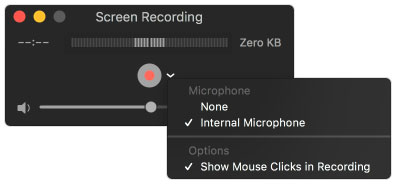
第三步。输入Omegle与他人进行视频通话。然后,您可以单击红色圆圈按钮以在Mac上录制“ omegle”视频通话。 (如果 QuickTime在Mac上不起作用?)
第4部分。
1.是否可以录制WhatsApp视频通话?
是。您可以 记录WhatsApp视频通话 以及Vidmore屏幕录像机。运行Vidmore屏幕录像机,然后在主界面中选择Video Recorder。选择自定义以选择记录区域。启用系统声音和麦克风选项,然后单击REC按钮以记录WhatsApp视频通话。
2.如何录制在线视频通话?
使用Vidmore屏幕录像机之类的屏幕录像工具,您可以在计算机上录制任何在线视频通话。
3.我可以录制Facebook Messenger视频通话吗?
是。用 Facebook Messenger通话记录器,您可以轻松捕获Facebook视频通话。您可以在手机上尝试AZ屏幕录像机,ADV屏幕录像机,Mobizen屏幕录像机等。
结论
总而言之,您可以在Windows和Mac上录制Omegle视频通话。无论您选择在线工具还是桌面软件(例如Vidmore Screen Recorder),都可以实现高质量的Omegle视频通话记录。


